ウェブサイトのすべてのページにナビゲーションメニューなどの要素を追加するには、新しいページを作成し、すべてのページに表示したい要素を追加し、サイト設定 → ヘッダーとフッターでページをヘッダーとフッターとして割り当てます。
ヘッダー は各ページの上部に表示されるブロックです。一般的には、ロゴ、メニュー、連絡先、言語ボタン、または複数のページから構成されるオンラインショップで、各ページからショッピングカートにアクセスしたい場合はショッピングカートが含まれます。
ヘッダーを設定するには、新しいページを作成し、メニューやロゴなどの必要な要素を追加します。その後、サイト設定 → ヘッダーとフッターを開き、そのページをヘッダーとして割り当てます。
フッター はページの一番下にあるブロックです。便利な情報が含まれていますが、必須ではありません。フッターには、著作権情報、ウェブデザインスタジオの資格情報、会社の連絡先などを追加することができます。フッターにナビゲーションメニューを含めることもできます。
フッターを設定するには、新しいページを作成し、いくつかの要素を追加し、サイト設定 → ヘッダーとフッターでフッターとしてページを割り当てる必要があります。
ヘッダーを設定するには、新しいページを作成し、メニューやロゴなどの必要な要素を追加します。その後、サイト設定 → ヘッダーとフッターを開き、そのページをヘッダーとして割り当てます。
フッター はページの一番下にあるブロックです。便利な情報が含まれていますが、必須ではありません。フッターには、著作権情報、ウェブデザインスタジオの資格情報、会社の連絡先などを追加することができます。フッターにナビゲーションメニューを含めることもできます。
フッターを設定するには、新しいページを作成し、いくつかの要素を追加し、サイト設定 → ヘッダーとフッターでフッターとしてページを割り当てる必要があります。
ヘッダーとフッターを表示するには、(ヘッダーとフッターとして割り当てられたページだけでなく)すべてのページを公開します。
特定のページからヘッダーやフッターを削除する方法
単一ページのヘッダーやフッターを削除するには、ページ設定 → 追加 → このページでヘッダーを使用しない/このページでフッターを使用しないを選択してください。
ページを再公開する。
ページを再公開する。
オンラインショップをお持ちの場合は、ヘッダーやフッターにショッピングカートを追加するとよいでしょう。
